Anleitung zum Ändern der Mauszeigerfarbe unter Windows 10
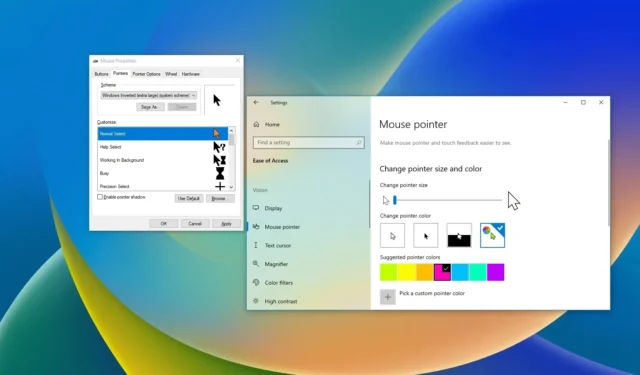
- Um die Farbe und Größe Ihres Mauszeigers in Windows 10 zu ändern, navigieren Sie zu Einstellungen > Erleichterte Bedienung > Cursor und Zeiger . Klicken Sie auf die Option „Benutzerdefiniert“ und wählen Sie das gewünschte Farbschema aus. Sie können die Größe auch mit dem Schieberegler anpassen, der von 1 bis 15 reicht .
- Wenn Sie lieber die herkömmlichen Einstellungen verwenden möchten, greifen Sie über die Systemsteuerung auf die Mauseinstellungen zu, um aus den verfügbaren älteren Farben und Größen auszuwählen .
In Windows 10 ist es seit geraumer Zeit möglich, den Stil und die Größe des Mauszeigers zu ändern. Bisher waren die Optionen zur Auswahl verschiedener Farben recht begrenzt. Mit der Einführung von Windows 10 Version 1903 und höher bietet die App „Einstellungen“ nun jedoch verschiedene Optionen, um den Mauszeiger mit jeder gewünschten Farbe und Größe zu personalisieren.
Diese Anleitung führt Sie durch den unkomplizierten Vorgang zum Ändern der Farbe des Mauszeigers unter Windows 10. Wenn Sie Windows 11 verwenden, können Sie auch diesen Anweisungen folgen, um die Mausfarbe anzupassen.
- Passen Sie die Mausfarbe in Windows 10 über die Einstellungen an
- Passen Sie die Mausfarbe in Windows 10 über die Systemsteuerung an
Passen Sie die Mausfarbe in Windows 10 über die Einstellungen an
Um die Farbe des Mauszeigers mithilfe der App „Einstellungen“ unter Windows 10 erfolgreich zu ändern, gehen Sie folgendermaßen vor:
-
Starten Sie die Einstellungen .
-
Wählen Sie „Erleichterte Bedienung“ aus .
-
Wählen Sie Cursor und Zeiger .
-
Klicken Sie im Abschnitt „Zeigerfarbe ändern“ auf die Schaltfläche „ Benutzerdefiniert “ (Farbrad).
-
Wählen Sie eine Farbe aus den bereitgestellten Optionen aus oder entscheiden Sie sich für „Wählen Sie eine benutzerdefinierte Zeigerfarbe“, um Ihre eigene, einzigartige Farbe zu erstellen.
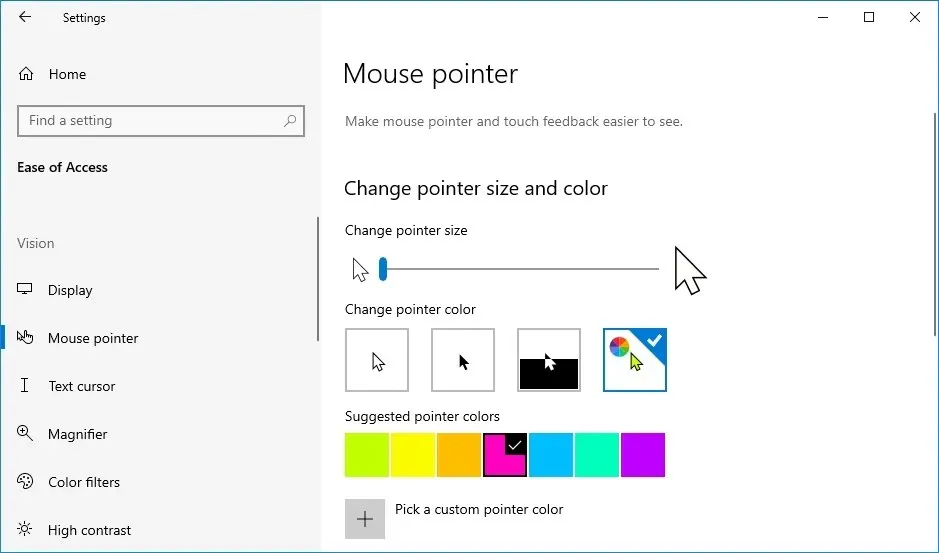
-
(Optional) Passen Sie den Schieberegler „Zeigergröße ändern“ an , um die Größe des Cursors nach Wunsch zu ändern.
Sobald Sie diese Schritte abgeschlossen haben, werden die neue Farbe und Größe für den Mauszeiger auf das System angewendet.
Passen Sie die Mausfarbe in Windows 10 über die Systemsteuerung an
Um die Farbe des Mauszeigers über die Systemsteuerung in Windows 10 zu ändern, gehen Sie folgendermaßen vor:
-
Öffnen Sie „Start“ .
-
Geben Sie „Systemsteuerung“ in die Suchleiste ein und wählen Sie das erste Ergebnis aus, um die App zu öffnen.
-
Stellen Sie im Menü „Anzeigen nach“ die Option „ Große Symbole “ ein .
-
Wählen Sie Maus .
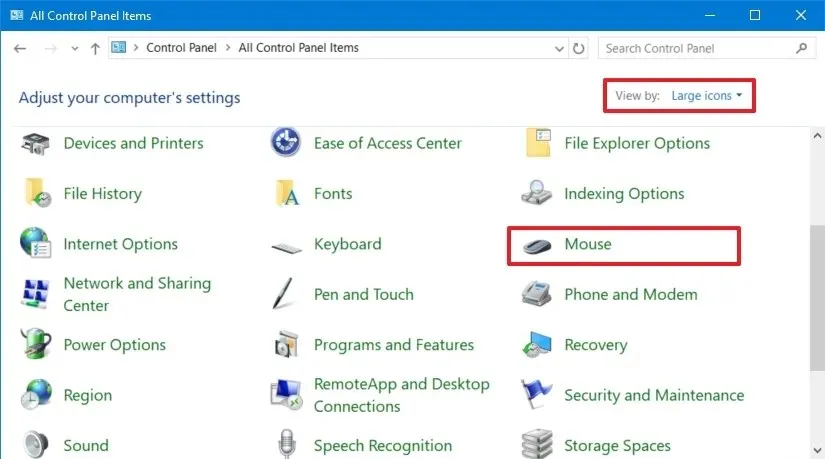
-
Navigieren Sie zur Registerkarte „Zeiger“ .
-
Wählen Sie eines der verfügbaren Zeigerschemata, um die Farbe und Größe zu ändern, z. B. „Schwarz“, „Standard“, „Invertiert“ oder „Standard“.
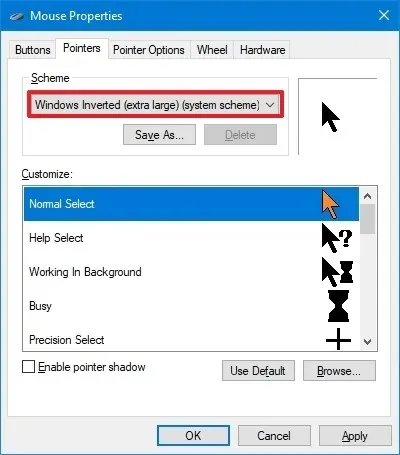
-
Klicken Sie auf die Schaltfläche „Übernehmen“ .
-
Bestätigen Sie Ihre Auswahl durch Klicken auf OK .
Nach Abschluss dieser Schritte sollte Ihre Maus nun die neuen Anpassungseinstellungen übernehmen.
Es ist wichtig zu verstehen, dass der Mauszeiger zur Anpassung Bilddateien vom Typ „.cur“ verwendet. Wenn Sie Zugriff auf benutzerdefinierte „.cur“ -Dateien haben und die verschiedenen Elemente der Mauserfahrung personalisieren möchten, können Sie diese über die Systemsteuerung bearbeiten.



Schreibe einen Kommentar